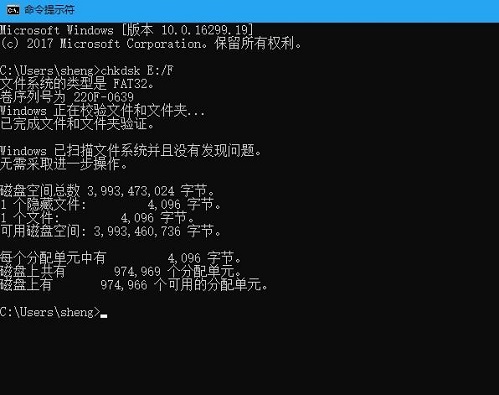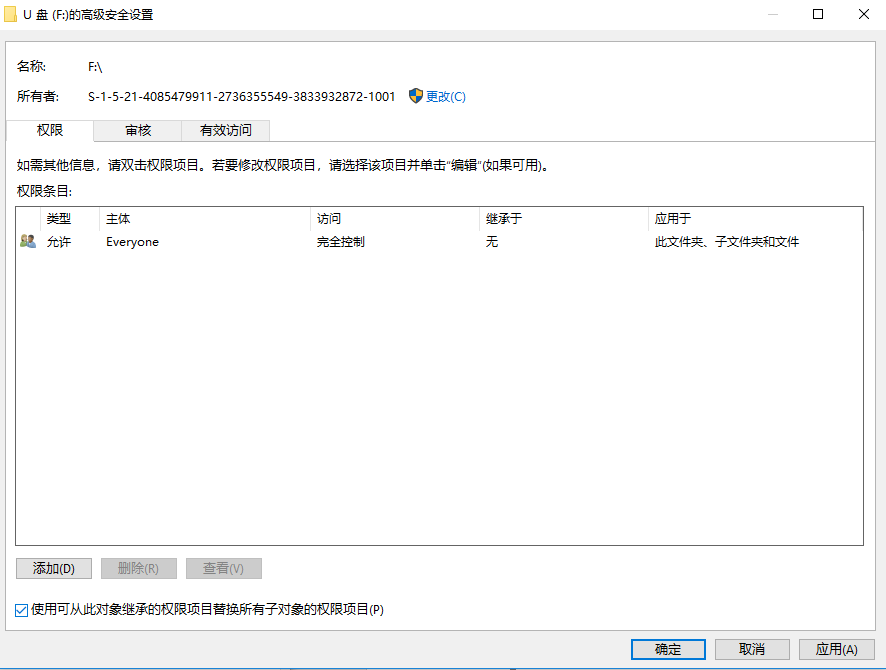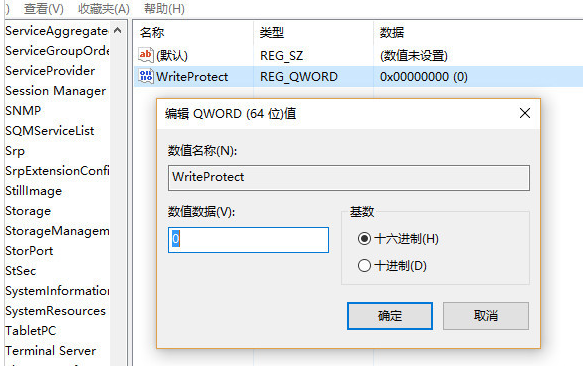华硕主板bios设置u盘启动详细教程
时间:2019-01-28
最近很多用户在问小编华硕主板怎么设置u盘启动,其实设置起来非常的简单,但是很多用户都不会,今天小编就给大家带来了华硕主板bios设置u盘启动详细教程。
华硕主板bios设置u盘启动详细教程:
1.在BIOS界面中点击右上角的模式切换按键,选择“高级模式”,如下图;

bios设置教程系统软件图解1
2.用键盘的左右方向键切换到“启动”子菜单中,如下图;
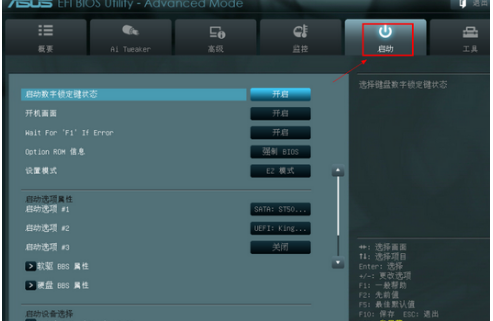
bios设置教程系统软件图解2
3.用键盘上下方向键切换到“启动选项#1”,按“回车”确认,如下图;
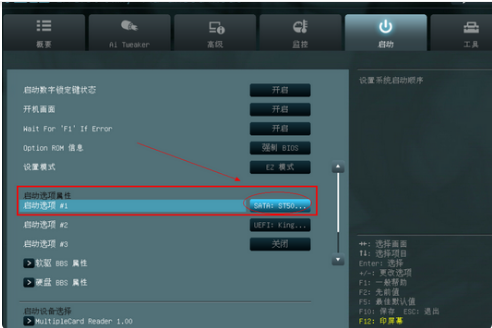
设置方法系统软件图解3
4.回车确认后弹出“启动选项#1”选择菜单,按键盘上下方向键切换到“U盘”即可,和方法一一样,如下图;
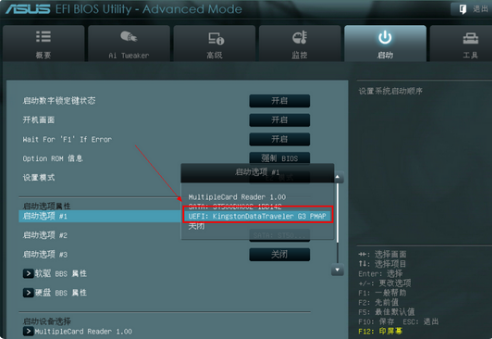
bios设置教程系统软件图解4
5.切换完成后,启动选项#1会显示成当前插入的U盘名称,如下图;
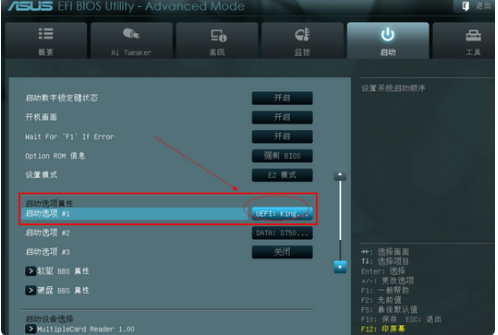
华硕主板系统软件图解5
6.最后按“F10”,选择“是”保存退出后,重启启动就可以了,如下图。
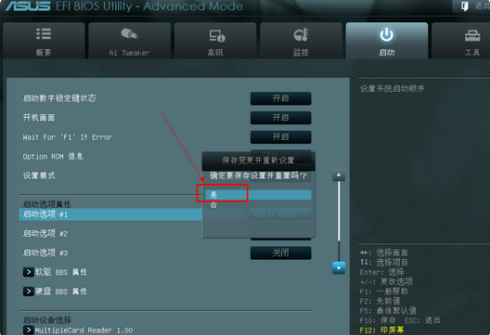
设置方法系统软件图解6
以上就是华硕主板bios设置u盘启动详细教程了,如果给您带来了些许帮助,欢迎关注酷下载哦。